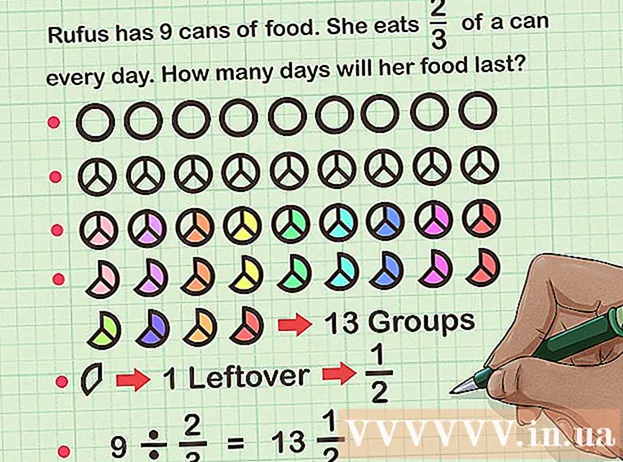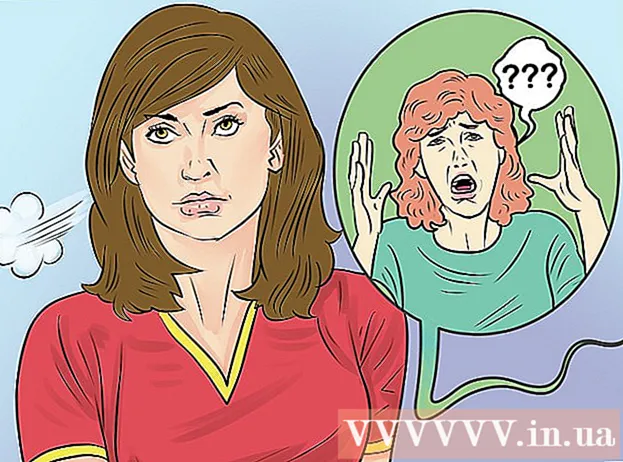Kirjoittaja:
Joan Hall
Luomispäivä:
4 Helmikuu 2021
Päivityspäivä:
1 Heinäkuu 2024

Sisältö
- Askeleet
- Tapa 1 /4: Pääkäyttäjän oikeuksien hankkiminen päätelaitteelta
- Tapa 2/4: Pääkäyttäjätilin avaaminen (Ubuntu)
- Tapa 3/4: Kirjautuminen pääkäyttäjänä
- Tapa 4/4: Pääkäyttäjän salasanan vaihtaminen
- Varoitukset
Linux -pääkäyttäjätili antaa täyden käyttöoikeuden järjestelmään. Pääkäyttäjän (järjestelmänvalvojan) oikeudet vaaditaan komentojen suorittamiseen Linuxissa, erityisesti komentoihin, jotka vaikuttavat järjestelmätiedostoihin. Koska pääkäyttäjätilillä on rajoittamaton pääsy järjestelmätiedostoihin, on suositeltavaa hankkia pääkäyttäjän oikeudet vain tarvittaessa, eikä kirjautua sisään järjestelmänvalvojana. Tämä auttaa estämään tärkeiden järjestelmätiedostojen vahingossa tapahtuvan vahingoittumisen.
Askeleet
Tapa 1 /4: Pääkäyttäjän oikeuksien hankkiminen päätelaitteelta
 1 Avaa terminaali. Voit tehdä tämän monissa jakeluissa painamalla Ctrl+Alt+T.
1 Avaa terminaali. Voit tehdä tämän monissa jakeluissa painamalla Ctrl+Alt+T.  2 Tulla sisään.su - ja paina Enter... Tällä komennolla voit kirjautua sisään pääkäyttäjänä. Käytä määritettyä komentoa kirjautuaksesi sisään kuka tahansa käyttäjä, mutta jos komento ei sisällä käyttäjänimeä, sinut kirjataan järjestelmänvalvojana.
2 Tulla sisään.su - ja paina Enter... Tällä komennolla voit kirjautua sisään pääkäyttäjänä. Käytä määritettyä komentoa kirjautuaksesi sisään kuka tahansa käyttäjä, mutta jos komento ei sisällä käyttäjänimeä, sinut kirjataan järjestelmänvalvojana.  3 Anna pääkäyttäjän salasana (pyydettäessä). Komennon syöttämisen jälkeen su - ja painamalla Enter järjestelmä pyytää sinua antamaan järjestelmänvalvojan salasanan.
3 Anna pääkäyttäjän salasana (pyydettäessä). Komennon syöttämisen jälkeen su - ja painamalla Enter järjestelmä pyytää sinua antamaan järjestelmänvalvojan salasanan. - Jos saat todennusvirhesanoman, pääkäyttäjätili on todennäköisesti lukittu. Lisätietoja tilin eston poistamisesta on seuraavassa osiossa.
 4 Huomaa komentorivi (pääteikkunassa). Jos olet saanut pääkäyttäjän oikeudet, komentokehotteen lopussa kuvakkeen sijasta $ -kuvake tulee näkyviin #.
4 Huomaa komentorivi (pääteikkunassa). Jos olet saanut pääkäyttäjän oikeudet, komentokehotteen lopussa kuvakkeen sijasta $ -kuvake tulee näkyviin #.  5 Kirjoita komennot, joiden suorittaminen edellyttää pääkäyttäjän oikeuksia. Kirjautumisen jälkeen komennolla su - ja pääkäyttäjän oikeuksien hankkiminen, voit suorittaa kaikki komennot, jotka edellyttävät järjestelmänvalvojan oikeuksia. Joukkueaktiviteetti su - tallennetaan istunnon loppuun asti, joten pääkäyttäjän salasanaa ei tarvitse antaa joka kerta, kun seuraava komento on suoritettava.
5 Kirjoita komennot, joiden suorittaminen edellyttää pääkäyttäjän oikeuksia. Kirjautumisen jälkeen komennolla su - ja pääkäyttäjän oikeuksien hankkiminen, voit suorittaa kaikki komennot, jotka edellyttävät järjestelmänvalvojan oikeuksia. Joukkueaktiviteetti su - tallennetaan istunnon loppuun asti, joten pääkäyttäjän salasanaa ei tarvitse antaa joka kerta, kun seuraava komento on suoritettava.  6 Komennon sijaan su - voit käyttää komentoa.sudo... Tiimi sudo voit suorittaa muita komentoja, kun pääkäyttäjän oikeudet on myönnetty rajoitetuksi ajaksi. Useimpia käyttäjiä kehotetaan käyttämään tätä komentoa komentojen suorittamiseen, jotka edellyttävät järjestelmänvalvojan oikeuksia, koska tässä tapauksessa käyttäjä ei ole kirjautunut pääkäyttäjäksi eikä järjestelmänvalvojan salasanaa tarvitse tietää. Sen sijaan käyttäjä syöttää käyttäjän salasanan saadakseen pääkäyttäjän oikeudet rajoitetuksi ajaksi.
6 Komennon sijaan su - voit käyttää komentoa.sudo... Tiimi sudo voit suorittaa muita komentoja, kun pääkäyttäjän oikeudet on myönnetty rajoitetuksi ajaksi. Useimpia käyttäjiä kehotetaan käyttämään tätä komentoa komentojen suorittamiseen, jotka edellyttävät järjestelmänvalvojan oikeuksia, koska tässä tapauksessa käyttäjä ei ole kirjautunut pääkäyttäjäksi eikä järjestelmänvalvojan salasanaa tarvitse tietää. Sen sijaan käyttäjä syöttää käyttäjän salasanan saadakseen pääkäyttäjän oikeudet rajoitetuksi ajaksi. - Tulla sisään sudo tiimi ja paina Enter (Esimerkiksi, sudo ifconfig). Anna käyttäjän salasana, älä pääkäyttäjän salasanaa.
- Joukkue sudo On suositeltavaa käyttää sitä joissakin Linux -jakeluissa, esimerkiksi Ubuntussa, koska se toimii myös silloin, kun pääkäyttäjätili on lukittu.
- Tämä komento on käyttäjien käytettävissä, joilla on järjestelmänvalvojan oikeudet. Voit lisätä tai poistaa käyttäjän / etc / sudoers.
Tapa 2/4: Pääkäyttäjätilin avaaminen (Ubuntu)
 1 Avaa pääkäyttäjätilin (Ubuntu) lukitus. Ubuntussa (ja useissa muissa jakeluissa) pääkäyttäjätili on lukittu, joten tavallinen käyttäjä ei voi käyttää kyseistä tiliä. Tämä johtuu komennon käyttämisestä sudo (katso edellinen kappale) pääkäyttäjän pääsyä ei vaadita. Avaamalla pääkäyttäjätilin lukituksen voit kirjautua sisään järjestelmänvalvojana.
1 Avaa pääkäyttäjätilin (Ubuntu) lukitus. Ubuntussa (ja useissa muissa jakeluissa) pääkäyttäjätili on lukittu, joten tavallinen käyttäjä ei voi käyttää kyseistä tiliä. Tämä johtuu komennon käyttämisestä sudo (katso edellinen kappale) pääkäyttäjän pääsyä ei vaadita. Avaamalla pääkäyttäjätilin lukituksen voit kirjautua sisään järjestelmänvalvojana.  2 Avaa terminaali. Jos käytät jakelua graafisella käyttöliittymällä, napsauta Ctrl+Alt+Tterminaalin avaamiseksi.
2 Avaa terminaali. Jos käytät jakelua graafisella käyttöliittymällä, napsauta Ctrl+Alt+Tterminaalin avaamiseksi.  3 Tulla sisään.sudo passwd root ja paina Enter... Anna käyttäjän salasana.
3 Tulla sisään.sudo passwd root ja paina Enter... Anna käyttäjän salasana.  4 Luo uusi salasana. Järjestelmä tarjoaa uuden salasanan luomisen; kirjoita se kahdesti. Pääkäyttäjätilin lukitus avataan salasanan luomisen jälkeen.
4 Luo uusi salasana. Järjestelmä tarjoaa uuden salasanan luomisen; kirjoita se kahdesti. Pääkäyttäjätilin lukitus avataan salasanan luomisen jälkeen.  5 Estä pääkäyttäjätili uudelleen. Jos sinun on estettävä pääkäyttäjätili, poista salasana ja estä tili antamalla seuraava komento:
5 Estä pääkäyttäjätili uudelleen. Jos sinun on estettävä pääkäyttäjätili, poista salasana ja estä tili antamalla seuraava komento: - sudo passwd -dl root
Tapa 3/4: Kirjautuminen pääkäyttäjänä
 1 Käytä muita menetelmiä väliaikaisten järjestelmänvalvojan käyttöoikeuksien saamiseksi. Ei ole suositeltavaa kirjautua säännöllisesti pääkäyttäjänä, koska voit vahingossa suorittaa komentoja, jotka kaatavat järjestelmän. Kirjaudu järjestelmänvalvojana vain vianmääritystarkoituksiin, kuten viallisten asemien korjaamiseen tai lukittujen tilien palauttamiseen.
1 Käytä muita menetelmiä väliaikaisten järjestelmänvalvojan käyttöoikeuksien saamiseksi. Ei ole suositeltavaa kirjautua säännöllisesti pääkäyttäjänä, koska voit vahingossa suorittaa komentoja, jotka kaatavat järjestelmän. Kirjaudu järjestelmänvalvojana vain vianmääritystarkoituksiin, kuten viallisten asemien korjaamiseen tai lukittujen tilien palauttamiseen. - Käytä sen sijaan, että kirjaudut sisään järjestelmänvalvojana, komentoja sudo tai suestääksesi vahingossa vahingoittamasta tärkeitä järjestelmätiedostoja. Näiden komentojen avulla voit ajatella seurauksia ennen kuin järjestelmälle aiheutuu korjaamatonta vahinkoa.
- Joissakin jakeluissa, esimerkiksi Ubuntussa, järjestelmänvalvojan tili on lukittu oletuksena (sinun on avattava se manuaalisesti). Tämä lähestymistapa suojaa järjestelmää paitsi tahattomilta tai äkillisiltä käyttäjien toimilta myös mahdollisilta hakkereiden hyökkäyksiltä, jotka kohdistuvat ensisijaisesti pääkäyttäjätiliin. Jos järjestelmänvalvojan tili on lukittu, hyökkääjä ei voi käyttää sitä. Lue edellisestä osiosta, miten pääkäyttäjätili avataan Ubuntussa.
 2 Kirjoita Linux -kirjautumisikkunaan.juuri... Jos pääkäyttäjätili ei ole lukittu ja tiedät järjestelmänvalvojan salasanan, voit kirjautua sisään pääkäyttäjänä. Kirjoita kirjautumisikkunaan käyttäjätunnus juuri.
2 Kirjoita Linux -kirjautumisikkunaan.juuri... Jos pääkäyttäjätili ei ole lukittu ja tiedät järjestelmänvalvojan salasanan, voit kirjautua sisään pääkäyttäjänä. Kirjoita kirjautumisikkunaan käyttäjätunnus juuri. - Jos komennon suorittaminen edellyttää pääkäyttäjän oikeuksia, käytä edellisessä osassa kuvattua menetelmää.
 3 Anna pääkäyttäjän salasana. Tulon jälkeen juuri (käyttäjätunnuksena), kirjoita järjestelmänvalvojan salasana.
3 Anna pääkäyttäjän salasana. Tulon jälkeen juuri (käyttäjätunnuksena), kirjoita järjestelmänvalvojan salasana. - Joissakin tapauksissa salasanaa käytetään salasanana.
- Jos et tiedä tai olet unohtanut pääkäyttäjän salasanan, lue seuraava osa salasanan vaihtamisesta.
- Ubuntussa pääkäyttäjätili on oletusarvoisesti lukittu, eikä sitä voi käyttää ennen lukituksen avaamista.
 4 Kun olet kirjautunut sisään pääkäyttäjänä, älä suorita monimutkaisia ohjelmia. On mahdollista, että tällaisella ohjelmalla, jota käytetään pääkäyttäjän oikeuksilla, on kielteinen vaikutus järjestelmään. Siksi ohjelmien suorittamiseen on suositeltavaa käyttää komentoja sudo tai sueikä kirjaudu sisään pääkäyttäjänä.
4 Kun olet kirjautunut sisään pääkäyttäjänä, älä suorita monimutkaisia ohjelmia. On mahdollista, että tällaisella ohjelmalla, jota käytetään pääkäyttäjän oikeuksilla, on kielteinen vaikutus järjestelmään. Siksi ohjelmien suorittamiseen on suositeltavaa käyttää komentoja sudo tai sueikä kirjaudu sisään pääkäyttäjänä.
Tapa 4/4: Pääkäyttäjän salasanan vaihtaminen
 1 Jos olet unohtanut pääkäyttäjän salasanasi ja käyttäjän salasanasi, nollaa ne. Voit tehdä tämän käynnistämällä järjestelmän palautustilaan. Jos tiedät käyttäjän salasanasi, mutta sinun on vaihdettava pääkäyttäjän salasana, kirjoita sudo passwd root, kirjoita sitten käyttäjän salasana ja luo sitten uusi järjestelmänvalvojan salasana.
1 Jos olet unohtanut pääkäyttäjän salasanasi ja käyttäjän salasanasi, nollaa ne. Voit tehdä tämän käynnistämällä järjestelmän palautustilaan. Jos tiedät käyttäjän salasanasi, mutta sinun on vaihdettava pääkäyttäjän salasana, kirjoita sudo passwd root, kirjoita sitten käyttäjän salasana ja luo sitten uusi järjestelmänvalvojan salasana.  2 Käynnistä tietokone uudelleen ja pidä BIOS -näytön ilmestymisen jälkeen vasenta näppäintä painettuna.⇧ Vaihto... GRUB -valikko avautuu.
2 Käynnistä tietokone uudelleen ja pidä BIOS -näytön ilmestymisen jälkeen vasenta näppäintä painettuna.⇧ Vaihto... GRUB -valikko avautuu. - Avaimen pitäminen ajoissa on melko vaikeaa, joten sinun on ehkä tehtävä useita yrityksiä.
 3 Valitse ensimmäinen vaihtoehto luettelosta.(palautus tila) (Palautus tila).Asennettu jakelu ladataan palautustilassa.
3 Valitse ensimmäinen vaihtoehto luettelosta.(palautus tila) (Palautus tila).Asennettu jakelu ladataan palautustilassa.  4 Valitse avautuvasta valikosta vaihtoehto.juuri... Päätelaite, jolla on pääkäyttäjän oikeudet, avautuu.
4 Valitse avautuvasta valikosta vaihtoehto.juuri... Päätelaite, jolla on pääkäyttäjän oikeudet, avautuu.  5 Kiinnitä levy aktivoimaan kirjoitusoikeus. Palautustilassa asemalla on yleensä vain lukuoikeus. Kirjoita seuraava komento ottaaksesi kirjoittamisen käyttöön:
5 Kiinnitä levy aktivoimaan kirjoitusoikeus. Palautustilassa asemalla on yleensä vain lukuoikeus. Kirjoita seuraava komento ottaaksesi kirjoittamisen käyttöön: - kiinnitys -rw -o kiinnitys /
 6 Luo uusi salasana kaikille tileille, joilla sinulla ei ole käyttöoikeutta. Kun olet kirjautunut sisään järjestelmänvalvojana ja muuttanut käyttöoikeuksia, voit luoda uuden salasanan mille tahansa tilille.
6 Luo uusi salasana kaikille tileille, joilla sinulla ei ole käyttöoikeutta. Kun olet kirjautunut sisään järjestelmänvalvojana ja muuttanut käyttöoikeuksia, voit luoda uuden salasanan mille tahansa tilille. - Tulla sisään passwd Tili ja paina Enter... Jos haluat vaihtaa pääkäyttäjän salasanan, kirjoita passwd root.
- Anna uusi salasana kahdesti pyydettäessä.
 7 Kun olet vaihtanut salasanasi, käynnistä tietokone uudelleen. Järjestelmä käynnistyy normaalisti. Uudet salasanat tulevat voimaan välittömästi.
7 Kun olet vaihtanut salasanasi, käynnistä tietokone uudelleen. Järjestelmä käynnistyy normaalisti. Uudet salasanat tulevat voimaan välittömästi.
Varoitukset
- Kirjaudu pääkäyttäjätilille vain tarvittaessa ja muista kirjautua ulos tältä tililtä.
- Anna pääkäyttäjän salasana vain ihmisille, joihin luotat ja joiden on tiedettävä salasana.